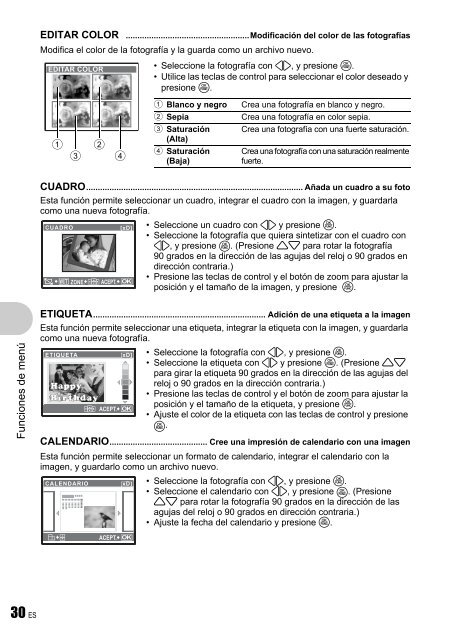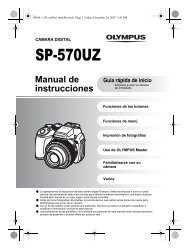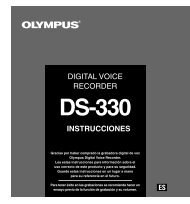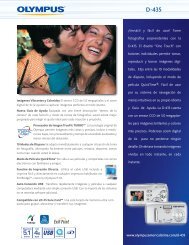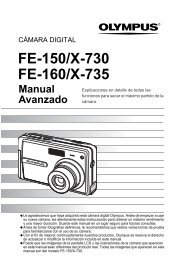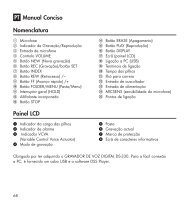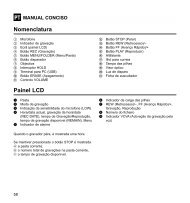Stylus 790 SW - Manual Avanzado - Olympus
Stylus 790 SW - Manual Avanzado - Olympus
Stylus 790 SW - Manual Avanzado - Olympus
Create successful ePaper yourself
Turn your PDF publications into a flip-book with our unique Google optimized e-Paper software.
EDITAR COLOR .....................................................Modificación del color de las fotografías<br />
Modifica el color de la fotografía y la guarda como un archivo nuevo.<br />
EDITAR COLOR • Seleccione la fotografía con 43, y presione o.<br />
• Utilice las teclas de control para seleccionar el color deseado y<br />
presione o.<br />
1 2<br />
3 4<br />
1 Blanco y negro Crea una fotografía en blanco y negro.<br />
2 Sepia Crea una fotografía en color sepia.<br />
3 Saturación Crea una fotografía con una fuerte saturación.<br />
(Alta)<br />
4 Saturación<br />
(Baja)<br />
Crea una fotografía con una saturación realmente<br />
fuerte.<br />
CUADRO............................................................................................. Añada un cuadro a su foto<br />
Esta función permite seleccionar un cuadro, integrar el cuadro con la imagen, y guardarla<br />
como una nueva fotografía.<br />
CUADRO<br />
O W T ZONE. ACEPT.<br />
[xD]<br />
OK<br />
• Seleccione un cuadro con 43 y presione o.<br />
• Seleccione la fotografía que quiera sintetizar con el cuadro con<br />
43, y presione o. (Presione 12 para rotar la fotografía<br />
90 grados en la dirección de las agujas del reloj o 90 grados en<br />
dirección contraria.)<br />
• Presione las teclas de control y el botón de zoom para ajustar la<br />
posición y el tamaño de la imagen, y presione o.<br />
Funciones de menú<br />
ETIQUETA.......................................................................... Adición de una etiqueta a la imagen<br />
Esta función permite seleccionar una etiqueta, integrar la etiqueta con la imagen, y guardarla<br />
como una nueva fotografía.<br />
ETIQUETA<br />
ACEPT. OK<br />
• Seleccione la fotografía con 43, y presione o.<br />
• Seleccione la etiqueta con 43 y presione o. (Presione 12<br />
para girar la etiqueta 90 grados en la dirección de las agujas del<br />
reloj o 90 grados en la dirección contraria.)<br />
• Presione las teclas de control y el botón de zoom para ajustar la<br />
posición y el tamaño de la etiqueta, y presione o.<br />
• Ajuste el color de la etiqueta con las teclas de control y presione<br />
o.<br />
CALENDARIO.......................................... Cree una impresión de calendario con una imagen<br />
Esta función permite seleccionar un formato de calendario, integrar el calendario con la<br />
imagen, y guardarlo como un archivo nuevo.<br />
CALENDARIO<br />
[xD]<br />
[xD]<br />
• Seleccione la fotografía con 43, y presione o.<br />
• Seleccione el calendario con 43, y presione o. (Presione<br />
12 para rotar la fotografía 90 grados en la dirección de las<br />
agujas del reloj o 90 grados en dirección contraria.)<br />
• Ajuste la fecha del calendario y presione o.<br />
ACEPT. OK<br />
30 ES